
时间:2020-11-11 14:33:22 来源:www.win10xitong.com 作者:win10
许多用户在使用win10系统的时候都遇到了Win10系统提示威胁服务已经停止发生意外错误的问题,因为考虑到很多网友都不太精通win10系统,对Win10系统提示威胁服务已经停止发生意外错误的问题如果遇到了也可能会束手无策。身边没有人帮忙解决Win10系统提示威胁服务已经停止发生意外错误的问题的话,小编今天测试了后梳理出了解决的方法步骤:1、打开小娜Cortana(或可按下win+s),搜索 cmd ,在 命令提示符 上单击鼠标右键,选择"以管理员身份运行";2、在命令提示符中首先键入:reg add "HKEY_LOCAL_MACHINE/SOFTWARE/Policies/Microsoft/Windows Defender" /v "DisableAntiSpyware" /d 1 /t REG_DWORD /f 按下回车键执行正常的话会提示"操作完成"的字样就轻而易举的处理好了。接下来就是今天的主要内容,详细说一下Win10系统提示威胁服务已经停止发生意外错误的具体解决技巧。
具体解决方法如下:
第一步:打开小娜Cortana(或可按下win+s),搜索 cmd ,在 命令提示符 上单击鼠标右键,选择"以管理员身份运行";
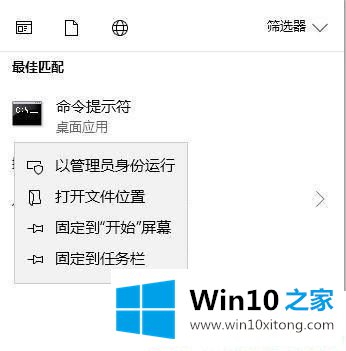
第二步:在命令提示符中首先键入:reg add "HKEY_LOCAL_MACHINE/SOFTWARE/Policies/Microsoft/Windows Defender" /v "DisableAntiSpyware" /d 1 /t REG_DWORD /f 按下回车键执行正常的话会提示"操作完成"的字样;
第三步:如果提示需要重启的话那么先重启一下再进行下一步操作,重启后同样以管理员身份运行打开 命令提示符,键入:reg add "HKEY_LOCAL_MACHINE/SOFTWARE/Policies/Microsoft/Windows Defender" /v "DisableAntiSpyware" /d 0 /t REG_DWORD /f 同样,操作完成后重启依次计算机即可!
以上就是Win10系统提示威胁服务已经停止发生意外错误的具体解决方法,一步一步设置之后,不会再出现以上的情况。
解决Win10系统提示威胁服务已经停止发生意外错误的问题还是很简单的,只需要按照上面的方法一步一步的操作即可。我们由衷的感谢你对本站的支持。